Samsung bietet drei verschiedene Methoden an, um mit dem Galaxy A12 einen Screenshot aufzunehmen. Die erste Methode, die auch die beliebteste ist wird über eine Tastenkombination durchgeführt. Die beiden anderen Methoden nutzen Samsungs Software, um es noch einfacher zu machen.
Wir zeigen Ihnen nun, wie Sie mit dem Samsung galaxy A12 einen Screenshot aufnehmen können
Screenshot über Tastenkombination

1. Nehmen Sie Ihr Handy in die Hand und drücken Sie gleichzeitig die Power-Taste und die Taste zum Verringern der Lautstärke.
2. Lassen Sie die Tasten los, wenn der Bildschirm kurz weiß aufblinkt. Dies zeigt an, dass ein Bildschirmfoto gemacht wurde.
Mit der Handkante über den Bildschirm fahren
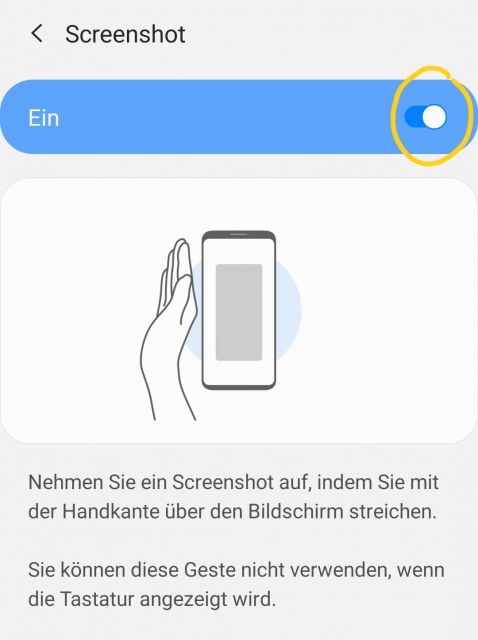
Sie können auch die Funktion „Mit Handkante aufnehmen“ auf Ihrem Galaxy A12 verwenden. Diese Lösung von Samsung erfordert keine Hardwaretaste und wird von vielen Nutzer gerne verwendet.
Aktivieren Sie die Funktion zunächst über die Einstellungen:
- Einstellungen --> Erweiterte Funktionen --> Bewegungen und Gesten.
Dort finden Sie eine Option namens „Mit Handkante aufnehmen“. Sie ist standardmäßig deaktiviert. Tippen Sie darauf, um sie zu aktivieren. Streichen Sie nun mit Ihrer Handkante von links nach rechts oder umgekehrt über den Bildschirm, um einen Screenshot zu machen.
Screenshot mittels Menü Assistenten
Um das Assistentenmenü zu aktivieren, gehen Sie zu:
- Einstellungen --> Eingabehilfen --> Interaktion und Fingerfertigkeit
Wählen Sie dort das Assistentenmenü aus. Es wird ein kleiner Kreis angezeigt. Gehen Sie auf den Kreis. Eine Reihe von Optionen wird angezeigt. Gehen Sie auf Screenshots. Der Bildschirm blinkt weiß und zeigt damit an, dass ein Screenshot erstellt wurde.
Sie kennen nun di wichtigsten Varianten, um mit dem Samsung Galaxy A12 einen Screenshot aufzunehmen.

 Manuel beschäftigt sich seit mehr als 15 Jahren mit Technik, insbesondere mit Handys, Smartphones und PC-Systemen und teilt seine Leidenschaft hier im Blog mit Anderen. Wenn er jemandem bei einem Technik Problem helfen kann, dann freut er sich besonders darüber.
Manuel beschäftigt sich seit mehr als 15 Jahren mit Technik, insbesondere mit Handys, Smartphones und PC-Systemen und teilt seine Leidenschaft hier im Blog mit Anderen. Wenn er jemandem bei einem Technik Problem helfen kann, dann freut er sich besonders darüber.